Page 1
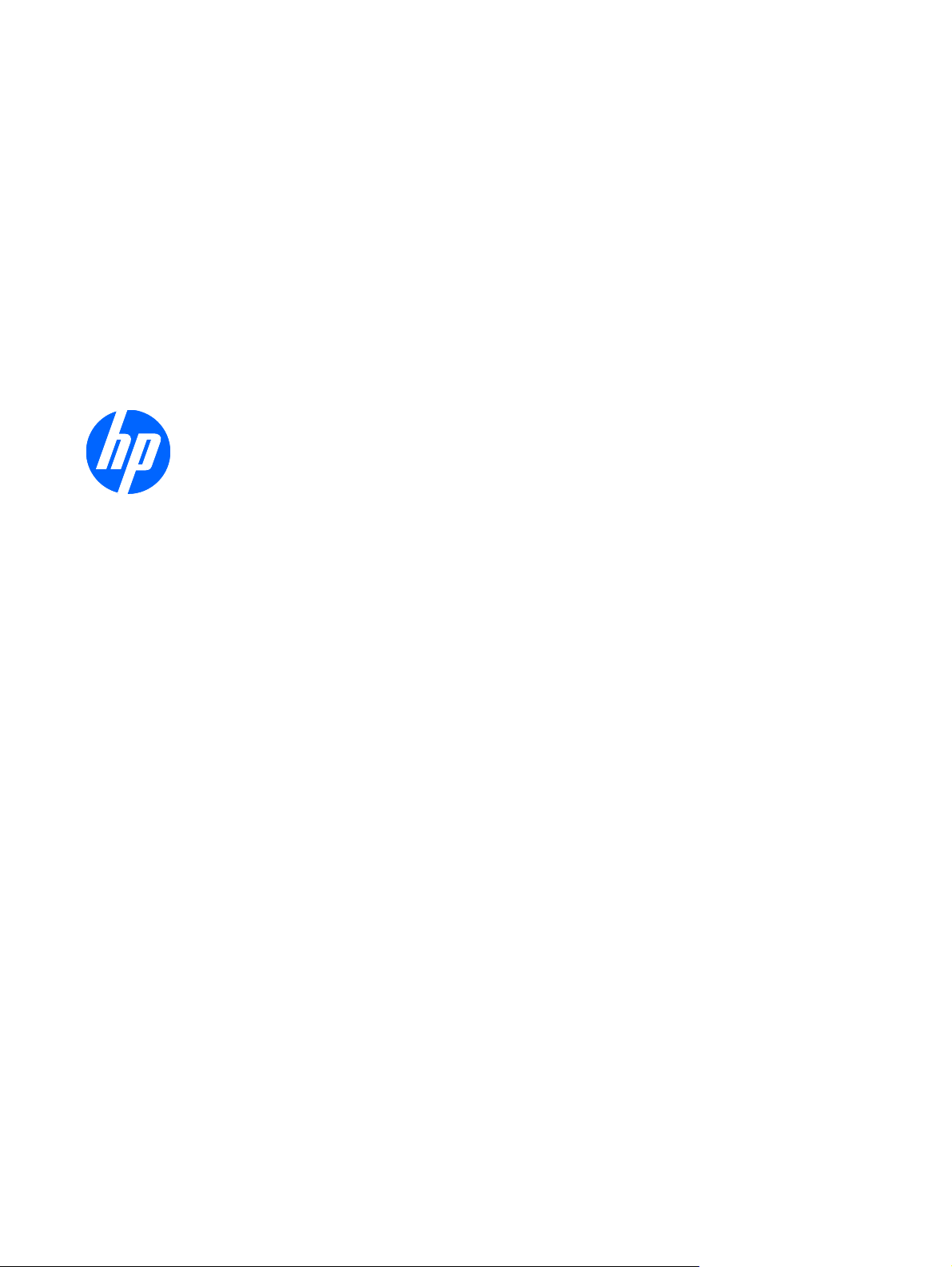
Жидкокристаллические (ЖК) мониторы
2310e и 2310ei
Руководство пользователя
Page 2
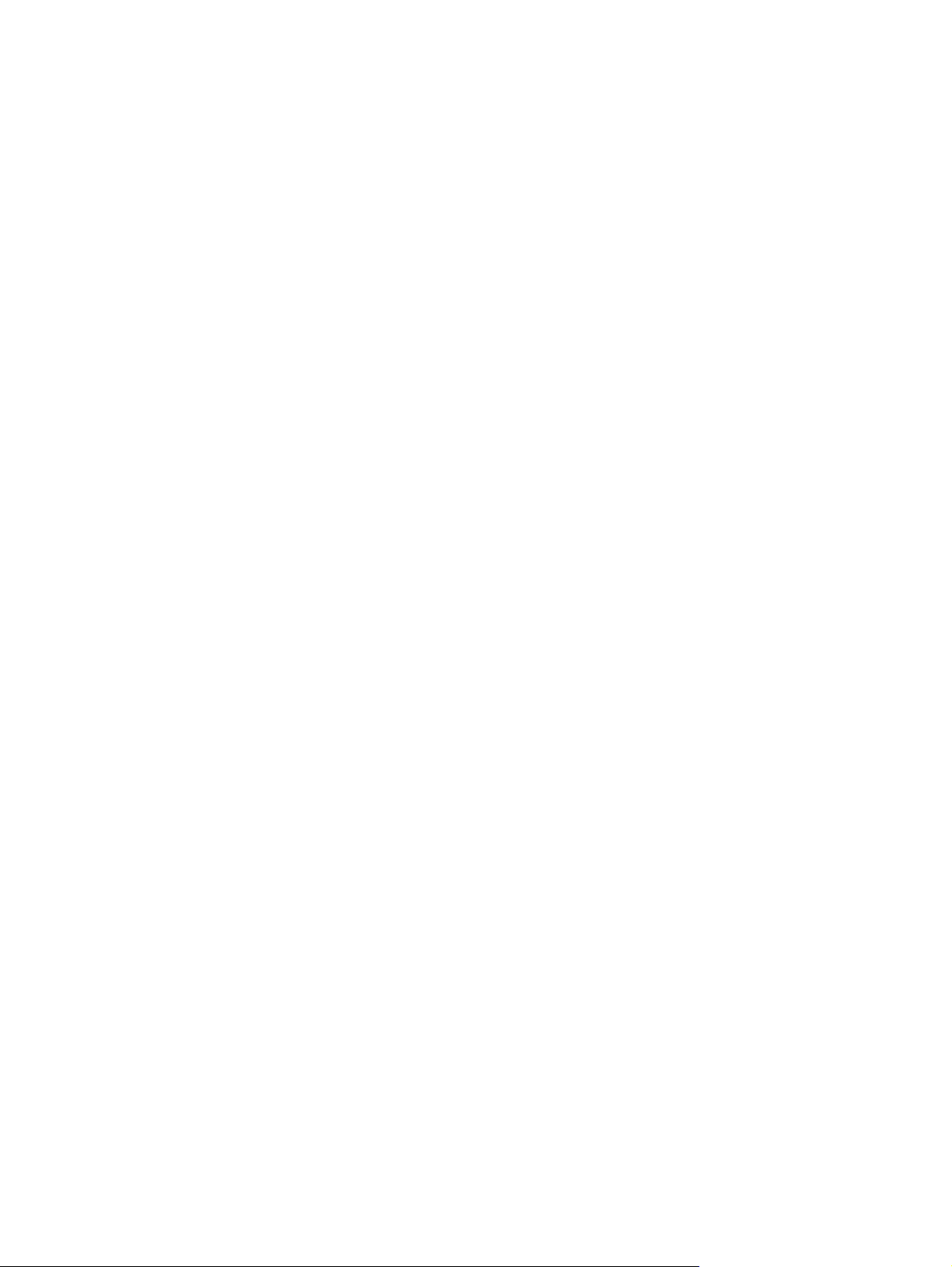
© 2010 Hewlett-Packard Development
Company, L.P.
Microsoft, Windows и Windows Vista
являются товарными знаками или
охраняемыми товарными знаками
корпорации Майкрософт в США и/или
других странах.
Гарантии на изделия и услуги HP
описаны в положениях о гарантии,
прилагаемых к изделиям или услугам.
Никакие части данного документа не
могут рассматриваться как какие-либо
дополнительные гарантийные
обязательства. Компания HP не несет
ответственности за какие-либо
технические или
или пропуски, содержащиеся в
настоящем документе.
Настоящий документ содержит
конфиденциальную информацию,
авторские права на которую защищены.
Никакая часть данного документа не
может быть скопирована,
воспроизведена или переведена на
другой язык без письменного согласия
компании Hewlett-Packard Company.
редакторские ошибки
Первый выпуск (апрель 2010)
Номер части документа: 610261-251
Page 3
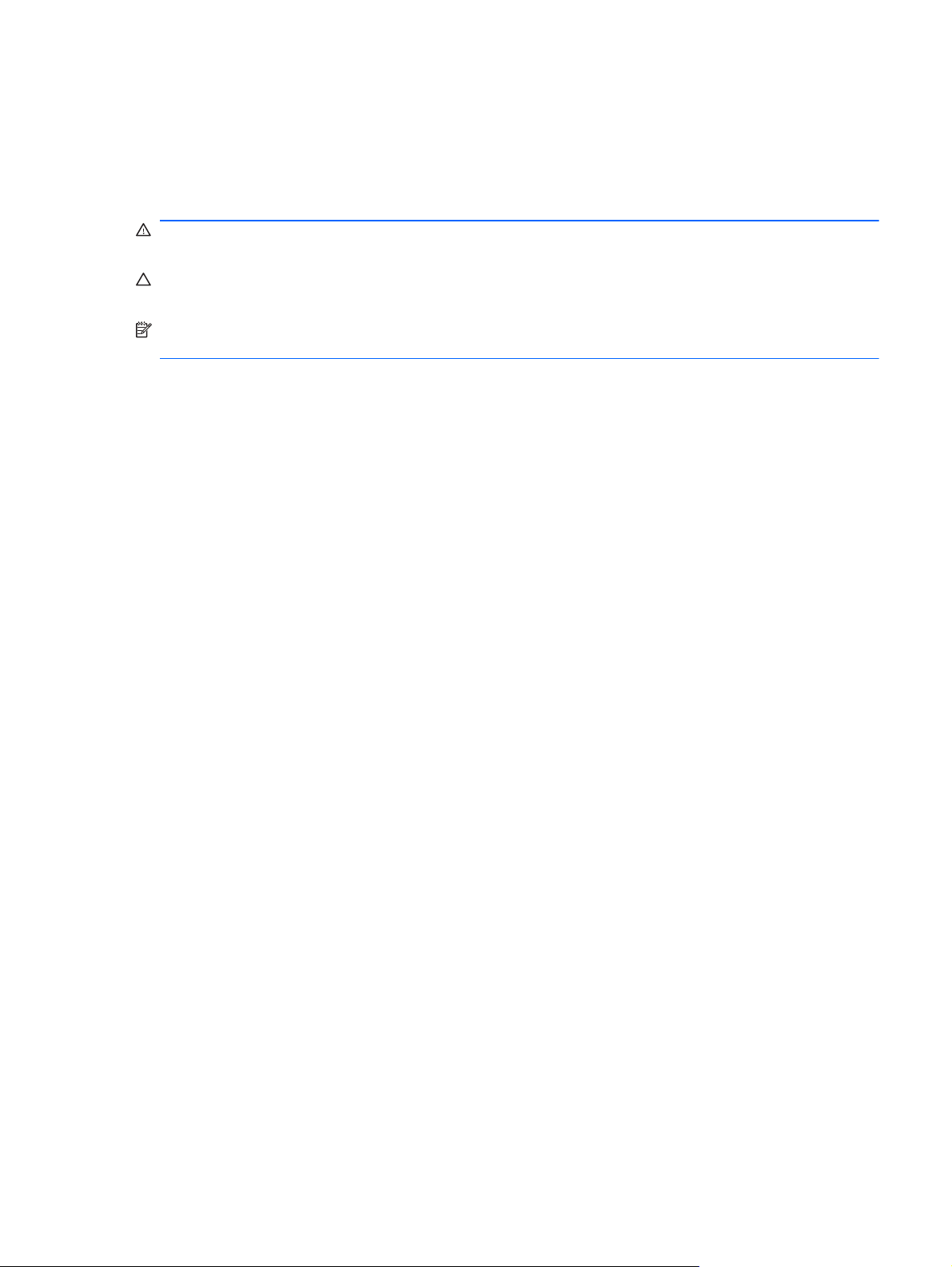
Сведения о данном руководстве
В настоящем руководстве представлены сведения о настройке монитора, установке
драйверов, использовании экранного меню, устранении неполадок и технических
характеристиках.
ВНИМАНИЕ! Текст, выделенный таким образом, означает, что отказ следовать указаниям
может причинить вред здоровью или привести к смерти.
ПРЕДУПРЕЖДЕНИЕ. Текст, выделенный таким образом, означает, что отказ следовать
указаниям может привести к повреждению оборудования или потере информации.
ПРИМЕЧАНИЕ. Текст, выделенный таким образом, означает важные дополнительные
сведения.
RUWW iii
Page 4
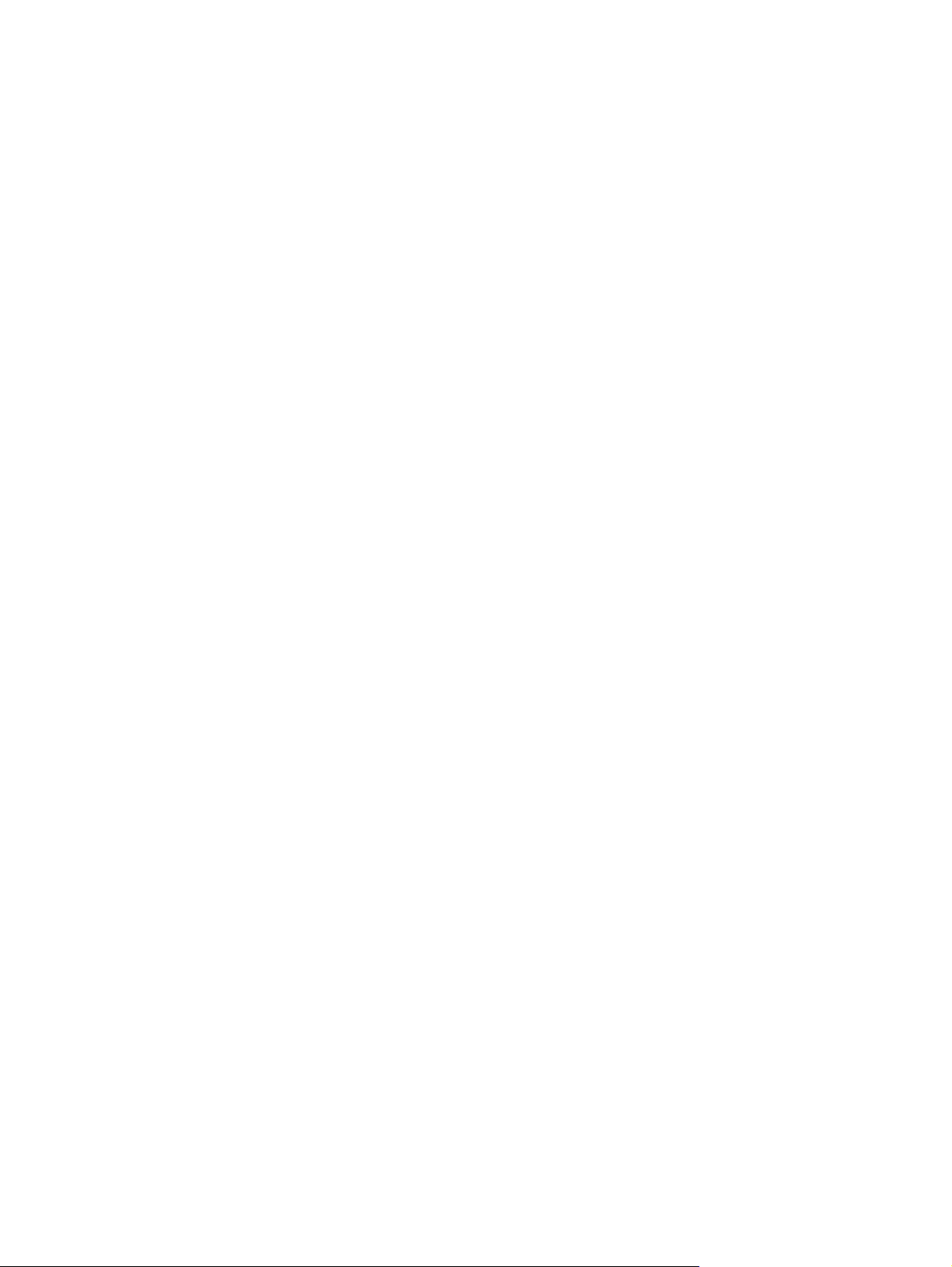
iv Сведения о данном руководстве RUWW
Page 5
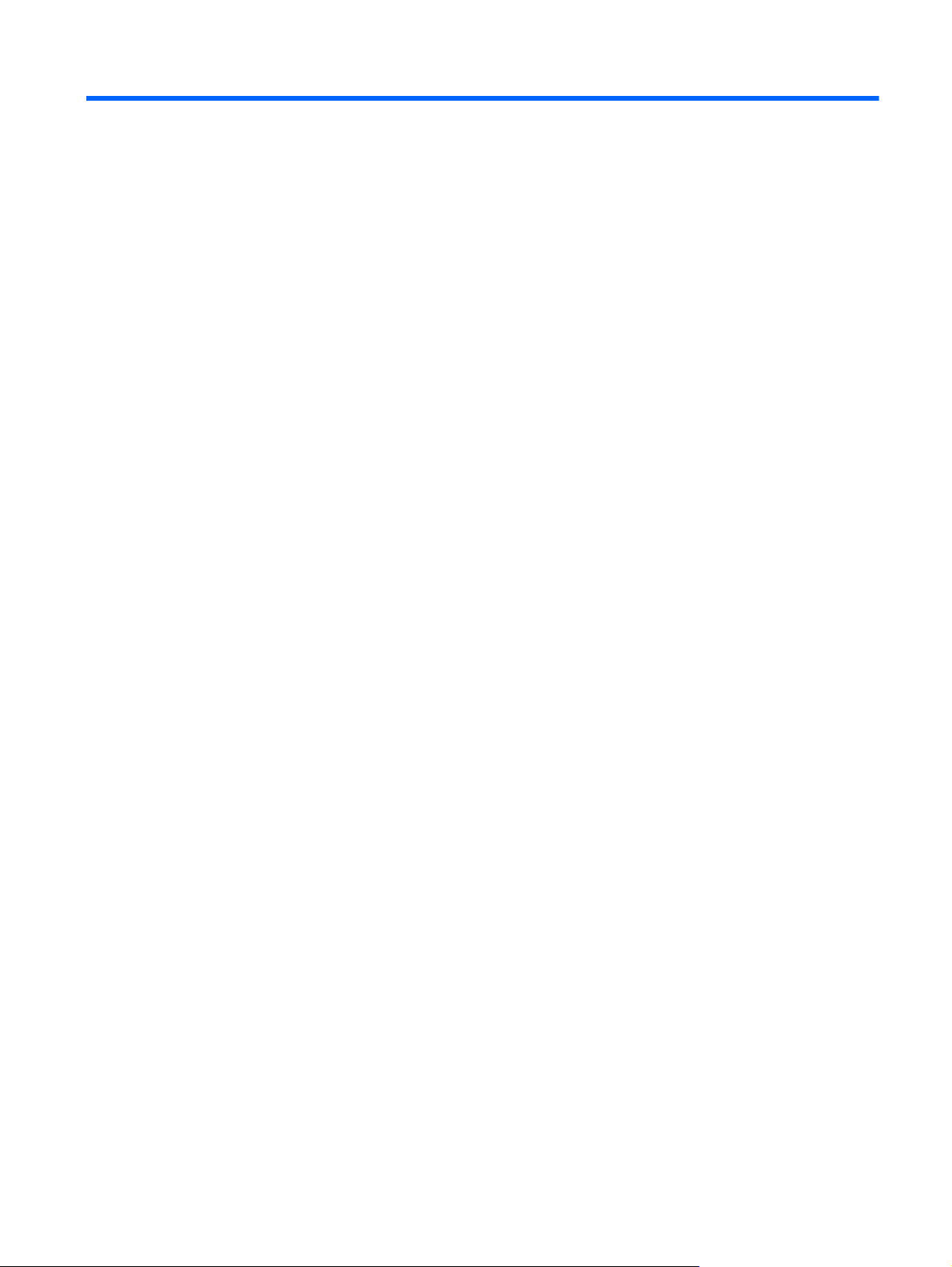
Содержание
1 Характеристики продукта ............................................................................................................................ 1
Жидкокристаллические (ЖК) мониторы HP 2310e/2310ei .............................................................. 1
2 Рекомендации по безопасности и обслуживанию ................................................................................. 3
Важная информация по безопасности ............................................................................................. 3
Меры предосторожности ................................................................................................................... 4
Рекомендации по обслуживанию ...................................................................................................... 4
Чистка монитора ................................................................................................................ 5
Транспортировка монитора ............................................................................................... 5
3 Подготовка монитора к работе ................................................................................................................... 7
Распаковка монитора ......................................................................................................................... 7
Сборка монитора ................................................................................................................................ 7
Подсоединение кабелей монитора ................................................................................................... 8
Подсоединение видеокабеля DVI-D ................................................................................. 8
Подсоединение видеокабеля DisplayPort ........................................................................ 9
Подсоединение кабеля HDMI (только для модели 2310e) ........................................... 10
Подсоединение кабеля питания ..................................................................................... 10
Защита широкополосного цифрового
Включение монитора ........................................................................................................................ 11
Выберите разъемы видеовхода ...................................................................................................... 12
Регулировка наклона ........................................................................................................................ 12
Регулировка поворота ...................................................................................................................... 13
контента (HDCP) ............................................................... 11
4 Эксплуатация монитора ............................................................................................................................ 14
Компакт-диск с программным обеспечением и утилитами ........................................................... 14
Установка драйверов ....................................................................................................... 14
Элементы управления на передней панели .................................................................................. 15
Использование меню параметров дисплея (OSD) ........................................................................ 15
Определение состояния монитора ................................................................................................. 21
Функция Power Saver (энергосберегающий режим) ...................................................................... 22
Приложение А Устранение неполадок ....................................................................................................... 23
Разрешение распространенных проблем ...................................................................................... 23
Получение поддержки от hp.com .................................................................................................... 24
Подготовка к звонку
Размещение фирменной наклейки ................................................................................................. 25
RUWW v
в службу технической поддержки ................................................................. 24
Page 6

Приложение Б Технические характеристики ............................................................................................ 26
Жидкокристаллические (ЖК) мониторы HP ................................................................................... 26
Предустановленные режимы работы дисплея .............................................................................. 27
Добавление пользовательских наборов значений параметров ................................................... 27
Качество и количество пикселей жидкокристаллического монитора ........................................... 28
Приложение В Уведомления регулирующих органов ............................................................................ 29
Уведомление Федеральной комиссии по связи ............................................................................. 29
Модификации ................................................................................................................... 29
Кабели ............................................................................................................................... 29
Заявление о соответствии продукта с маркировкой ФКС (только для США) .............................. 29
Уведомление для пользователей в Канаде ................................................................................... 30
Avis Canadien .................................................................................................................................... 30
Уведомление Европейского союза ................................................................................................. 30
Примечание по эргономичности для Германии ............................................................................. 31
Уведомление для пользователей в Японии ................................................................................... 31
Уведомление для пользователей в Корее ..................................................................................... 31
Требования к кабелю питания ......................................................................................................... 31
Требования для пользователей кабеля питания в Японии .......................................... 32
Замечания по защите окружающей среды ..................................................................................... 32
Сертификация ENERGY STAR® ..................................................................................... 32
Утилизация оборудования пользователями частных домохозяйств Европейского
Союза ................................................................................................................................ 33
Химические вещества ..................................................................................................... 33
Программа переработки компании HP ........................................................................... 33
Ограничение опасных веществ (RoHS — Restriction of Hazardous Substances) ......... 33
Постановлению
об оценке воздействия на окружающую природную среду для
Турции ............................................................................................................................... 34
vi RUWW
Page 7

1 Характеристики продукта
Жидкокристаллические (ЖК) мониторы HP 2310e/
2310ei
Рисунок 1-1 Жидкокристаллические (ЖК) мониторы HP 2310e/2310ei
Жидкокристаллические (ЖК) мониторы HP 2310e/2310ei имеют активную матрицу и экран из
тонкопленочных транзисторов (TFT) со следующими характеристиками.
Широкоформатный дисплей
●
Максимальное графическое разрешение: 1920 x 1080 при 60 Гц, дополнительная
●
полноэкранная поддержка низкого разрешения
Цифровой входной сигнал DisplayPort
●
Цифровой входной сигнал DVI с кабелем одинарной связи для подключения между
●
разъемами DVI-D и DVI-D
Интерфейс HDMI для входного сигнала (только для модели 2310e)
●
Малое время
●
экстремальных игр и графики
Удобный просмотр из положения сидя или стоя, а также под углом к монитору
●
Динамическая степень контрастности для более глубокой передачи черных цветов и
●
более ярких белых оттенков, которая обеспечивают потрясающий эффект затенения во
время игр или при просмотре видео
Регулировка наклона
●
Регулировка поворота
●
Функция Plug and Play (необходима поддержка компьютерной системой пользователя)
●
отклика, обеспечивающее более высокое качество изображения для
RUWW Жидкокристаллические (ЖК) мониторы HP 2310e/2310ei 1
Page 8
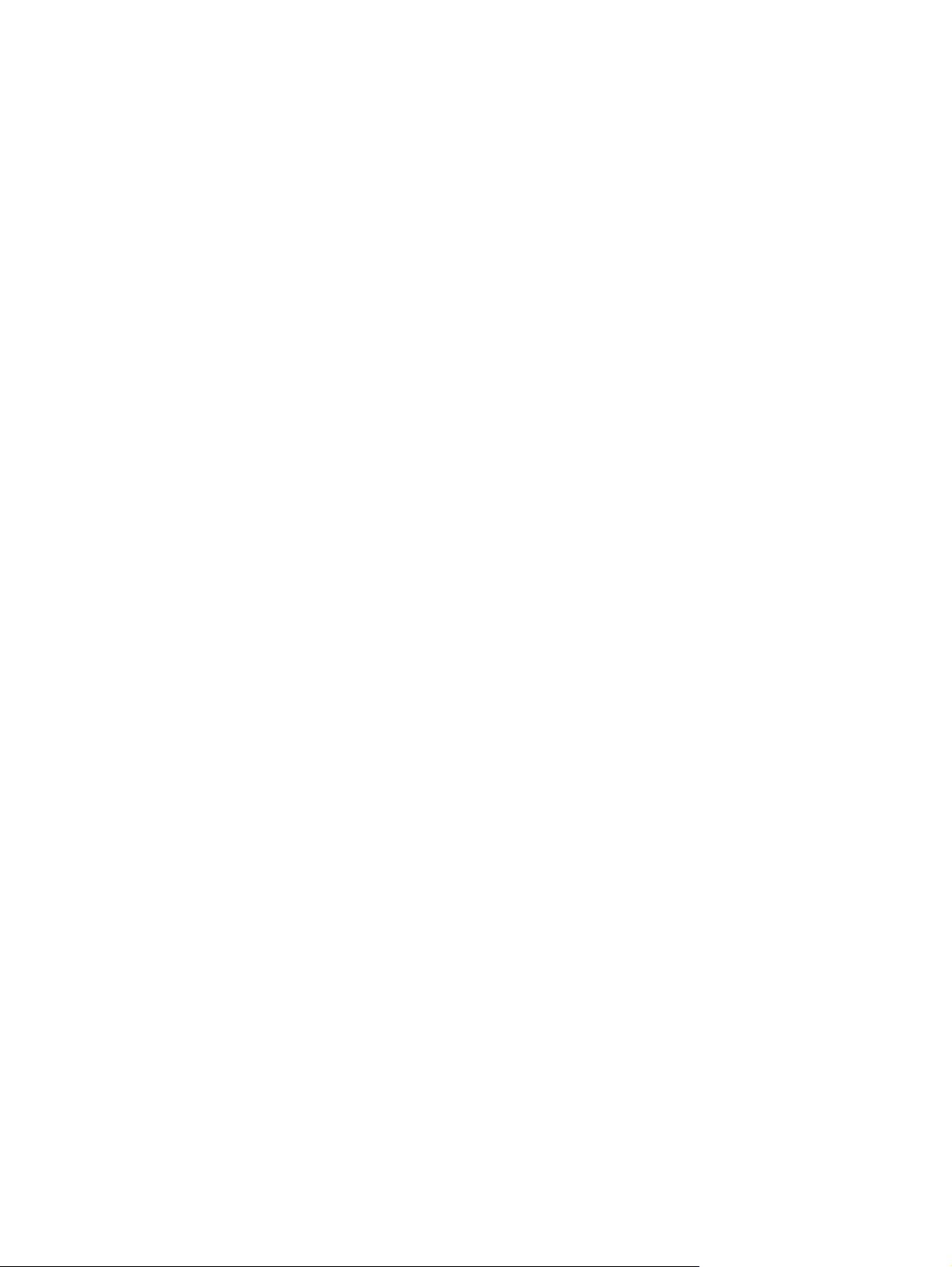
Экранное меню (OSD) для простой настройки и оптимизации экрана (доступные языки:
●
английский, китайский упрощенный, китайский традиционный, французский, немецкий,
итальянский, испанский, голландский, японский или бразильский португальский)
Энергосберегающий режим для уменьшения потребления энергии
●
Дисплей для быстрой настройки параметров
●
Защита широкополосного цифрового контента (HDCP) на входах DVI, HDMI или
●
DisplayPort
Компакт-диск с утилитами и программным обеспечением,
●
компоненты:
Драйверы
◦
Документация
◦
содержащий следующие
2 Глава 1 Характеристики продукта RUWW
Page 9

2 Рекомендации по безопасности и
обслуживанию
Важная информация по безопасности
Кабель питания входит в комплект поставки монитора. При использовании другого кабеля
следует использовать соответствующие для данного монитора источник питания и
подключение. Сведения о правильном наборе кабелей питания для использования с данным
монитором см. в разделе «Подключение кабеля питания» в
на стр. 7.
ВНИМАНИЕ! Чтобы снизить риск поражения электрическим током или повреждения
оборудования, необходимо следовать следующим указаниям.
• Не отсоединяйте заземление кабеля питания. Вилка с заземляющим контактом является
важным элементом обеспечения безопасности.
• Подключайте кабель питания к заземленной розетке, к которой всегда имеется легкий доступ.
• Отключайте продукт от источника питания путем отключения кабеля питания от
электрической
Для обеспечения безопасности не кладите что-либо на провода или кабели. Располагайте их
таким образом, чтобы никто не мог случайно на них наступить или ходить по ним. Не тяните за
шнур или кабель. При отсоединении от электрической розетки тяните кабель за штепсельную
вилку.
розетки.
Подготовка монитора к работе
Чтобы уменьшить риск получения серьезных травм, прочитайте Руководство
безопасности и правильному использованию. В нем содержится информация о том, как
надлежащим образом настроить рабочую станцию, а также приведены рекомендации по
безопасной работе с компьютером и изложена техника безопасности при работе с
электрическими и механическими устройствами. Это руководство расположено в Интернете по
адресу
включен в комплект поставки монитора.
ПРЕДУПРЕЖДЕНИЕ. Для защиты монитора и компьютера подсоединяйте все кабели
питания компьютера и периферийных устройств (например, монитора, принтера или сканера) к
ограничителю перенапряжения, такому как сетевой фильтр или источник бесперебойного
питания (ИБП). Не все сетевые фильтры защищают от перенапряжения. Сетевые фильтры
должны иметь специальную маркировку, свидетельствующую о данной характеристике.
Используйте сетевой фильтр, производитель которого
оборудования в случае повреждений, вызванных сбоем защиты от перенапряжения.
Для размещения ЖК-монитора HP используйте подходящую мебель соответствующего
размера.
ВНИМАНИЕ! ЖК-мониторы, которые неправильно расположены на шкафах, полках, столах,
динамиках, ящиках или тележках, могут упасть и причинить травму.
Следует тщательно проложить все провода и кабели, подключенные к ЖК-монитору, чтобы
они не натягивались, не пережимались и не спутывались.
http://www.hp.com/ergo и (или) на компакт-диске с документацией, если этот диск
предлагает возможность замены
по
RUWW Важная информация по безопасности 3
Page 10
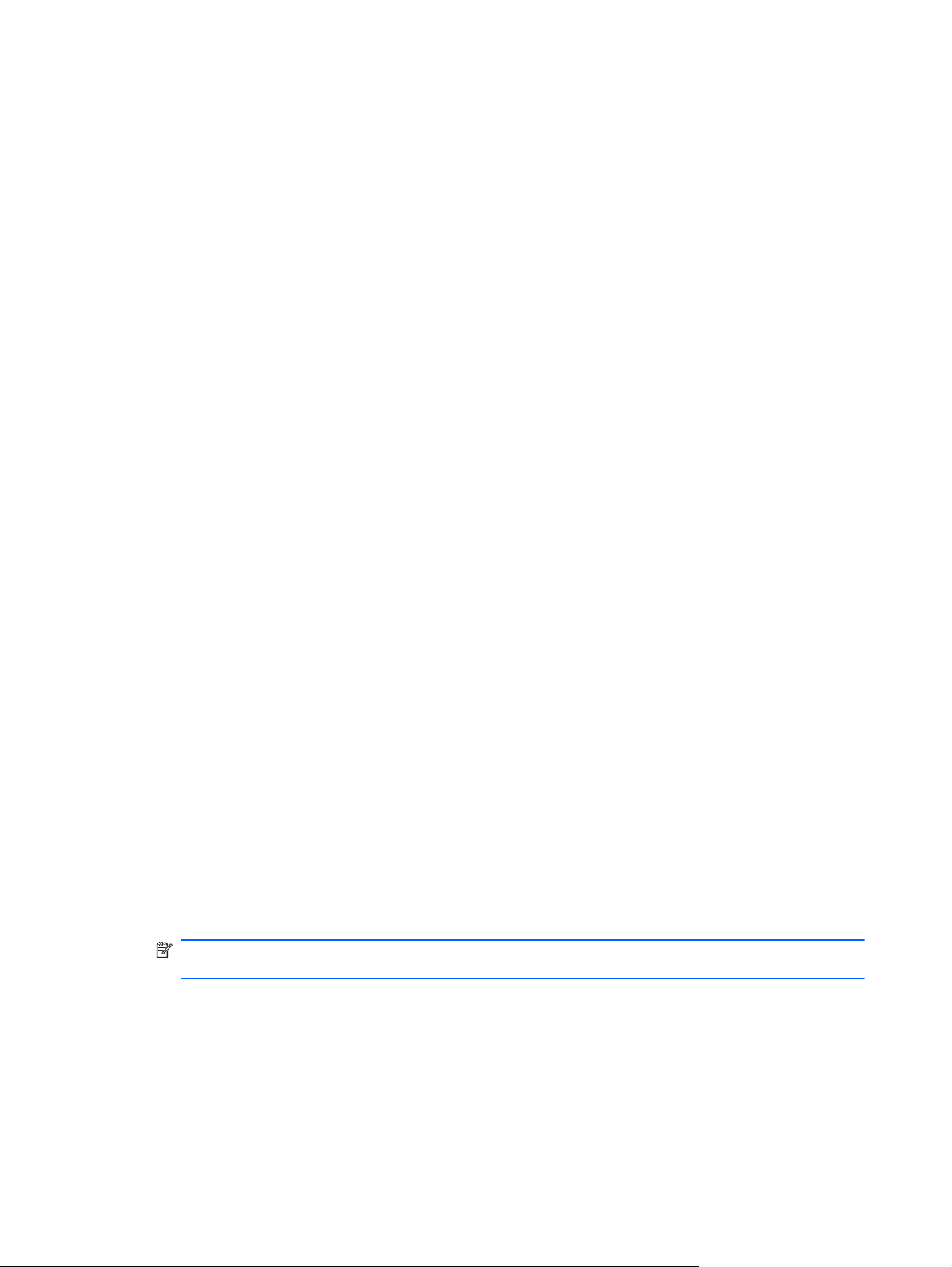
Меры предосторожности
Используйте источник питания и разъем, совместимые с монитором, как указано на
●
маркировке монитора.
Удостоверьтесь, что общее значение номинального тока, потребляемого оборудованием,
●
подсоединенным к розетке, не превышает уровня допустимого номинального тока
розетки, и что общее значение номинального тока, потребляемого оборудованием,
подсоединенным к кабелю, не превышает допустимого уровня для данного кабеля.
Ознакомьтесь со
номинального тока (Ампер или А) для каждого устройства.
Устанавливайте монитор поблизости от электрической розетки, к которой имеется
●
свободный доступ. Отсоединяйте монитор, потянув за штепсельную вилку. Никогда не
тяните за кабель.
Не кладите ничего на кабель питания. Не наступайте на кабель.
●
сведениями о питании на маркировке, чтобы определить уровень
Рекомендации по обслуживанию
Чтобы повысить качество работы и продлить срок службы монитора, придерживайтесь
следующих рекомендаций.
Не вскрывайте корпус монитора и не пытайтесь обслуживать монитор самостоятельно.
●
Настраивайте только те элементы управления, которые описаны в инструкциях по
эксплуатации. Если монитор не работает надлежащим образом, или если вы уронили или
повредили монитор, свяжитесь с авторизованным дилером, реселлером или
услуг компании HP.
поставщиком
Используйте источник питания и разъем, совместимые с монитором, как указано на
●
маркировке монитора.
Удостоверьтесь, что общее значение номинального тока, потребляемого оборудованием,
●
подсоединенным к розетке, не превышает уровня допустимого номинального тока
розетки, и что общее значение номинального тока, потребляемого оборудованием,
подсоединенным к кабелю, не превышает допустимого уровня для данного
Ознакомьтесь со сведениями о питании на маркировке, чтобы определить уровень
номинального тока (Ампер или А) для каждого устройства.
Устанавливайте монитор вблизи электрической розетки, к которой имеется свободный
●
доступ. Отсоединяйте монитор, потянув за штепсельную вилку. Никогда не тяните за
кабель.
Выключайте монитор, когда он не используется. Можно существенно увеличить срок
●
службы
используется.
ПРИМЕЧАНИЕ. Условия гарантии HP не распространяются на мониторы с
выгорающими пикселами.
Щели и отверстия в корпусе монитора необходимы для вентиляции. Не закрывайте эти
●
отверстия. Никогда не вставляйте никаких предметов в отверстия на корпусе монитора.
Не роняйте монитор и не устанавливайте его на неустойчивую поверхность.
●
Не кладите ничего на кабель питания. Не наступайте на кабель.
●
монитора, используя экранную заставку или выключая монитор, если он не
кабеля.
4 Глава 2 Рекомендации по безопасности и обслуживанию RUWW
Page 11
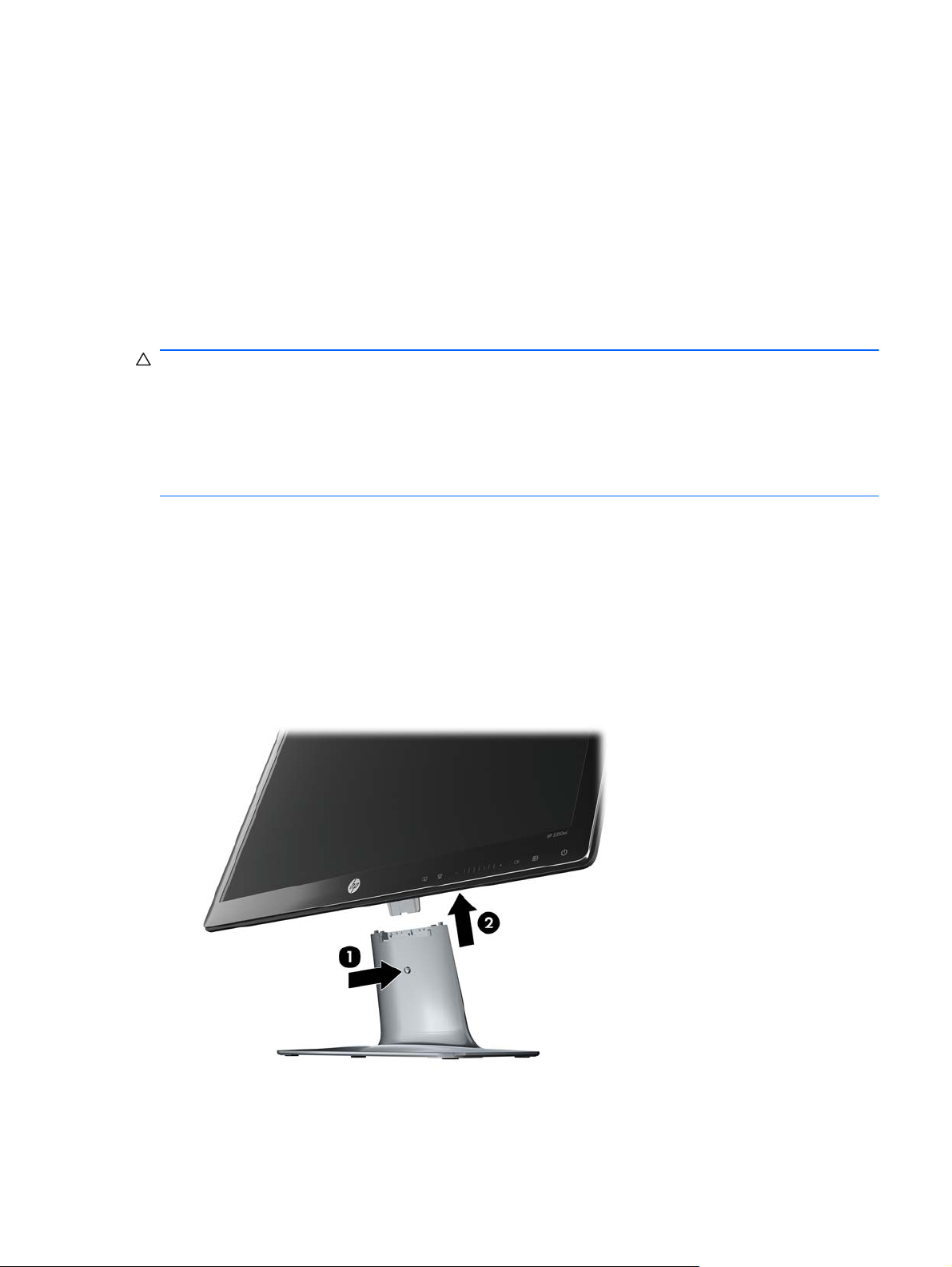
Устанавливайте монитор в хорошо проветриваемом помещении без избыточного
●
освещения, повышенной температуры и влажности.
При снятии монитора с основания положите его экраном вниз на мягкую поверхность,
●
чтобы предотвратить появление царапин, повреждение или поломку.
Чистка монитора
1. Выключите монитор и отсоедините кабель питания на задней панели компьютера.
2. Вытрите пыль с экрана и корпуса монитора мягкой, чистой антистатической тканью.
3. В случае более сильных загрязнений используйте 50 % раствор изопропилового спирта в
воде.
ПРЕДУПРЕЖДЕНИЕ. Смочите ткань чистящим средством и аккуратно вытрите поверхность
экрана. Никогда не разбрызгивайте чистящее средство непосредственно на поверхность
экрана. Оно может подтечь под панель и повредить электронику.
ПРЕДУПРЕЖДЕНИЕ. Не используйте для очистки экрана или корпуса монитора чистящие
средства на нефтяной основе, такие как бензол, растворители, аммиак или любые другие
летучие вещества. Эти химические средства могут повредить поверхность экрана и корпус
монитора.
Транспортировка монитора
Сохраняйте фирменную упаковку. Она может потребоваться, если придется перевозить
монитор.
Чтобы подготовить монитор к транспортировке, выполните следующие действия.
1. Отсоедините от монитора кабель питания и аудио кабель.
2. Нажмите кнопку на вверху посадочной части и поднимите панель монитора с основания.
Рисунок 2-1 Снятие панели монитора
3. Установите панель на мягкой, ровной поверхности.
RUWW Рекомендации по обслуживанию 5
Page 12
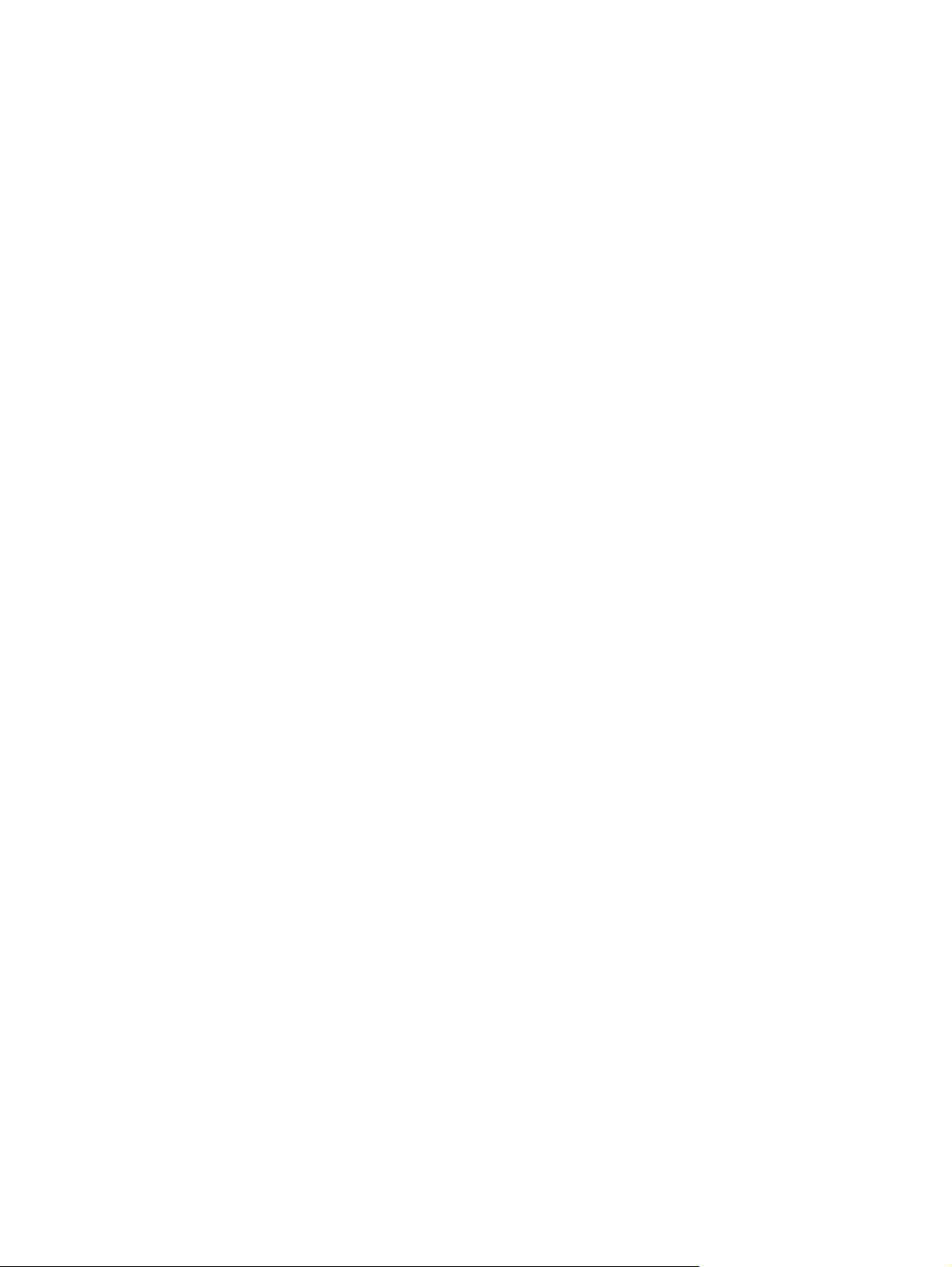
4. Ослабьте винты в нижней части основания и снимите посадочную часть с основания.
5. Поместите монитор, посадочную часть и основание в фирменную упаковку.
6 Глава 2 Рекомендации по безопасности и обслуживанию RUWW
Page 13

3 Подготовка монитора к работе
Распаковка монитора
1. Распакуйте монитор. Убедитесь, что все содержимое на месте. Сохраняйте фирменную
упаковку.
2. Выключите компьютер и другие подсоединенные устройства.
3. Подготовьте плоскую поверхность для сборки монитора. Вам может потребоваться
плоская, мягкая, безопасная поверхность для размещения монитора экраном вниз на
время подготовки его к установке.
Сборка монитора
Разместите монитор в удобном, хорошо вентилируемом месте недалеко от компьютера. После
сборки монитора подсоедините к нему необходимые кабели.
ПРИМЕЧАНИЕ. Для мониторов с блестящим обрамлением передней панели пользователю
следует обдумать размещение монитора, поскольку обрамление может давать искажающие
отражения от окружающего света и ярких поверхностей.
1. Положите панель монитора на ровную, мягкую, защищенную поверхность стола.
ПРЕДУПРЕЖДЕНИЕ. Экран является хрупким элементом. Не прикасайтесь к ЖК-экрану
и не оказывайте давления на него. Это может привести к повреждениям.
2. Поместите посадочную часть на основание (1) и закрепите большой болт на нижней части
основания (2) для закрепления посадочной части на основании.
Рисунок 3-1 Сборка основания и посадочной части
RUWW Распаковка монитора 7
Page 14

3. Поместите шарнирный кронштейн панели монитора в отверстие вверху посадочной части.
При полной установке панели будет слышен щелчок.
Рисунок 3-2 Вставка панели монитора
Подсоединение кабелей монитора
ПРЕДУПРЕЖДЕНИЕ. Перед подсоединением кабелей к монитору убедитесь, что отключено
питание монитора и компьютера.
Источник видео определяется используемым видеокабелем. Монитор автоматически
определяет, какие входы имеют правильные видеосигналы. Входы можно выбрать, нажимая
кнопки источника на передней панели.
Подсоединение видеокабеля DVI-D
Соедините один конец видеокабеля DVI-D с разъемом на задней панели монитора, а второй
конец — с видеоразъемом DVI-D на компьютере. Этот кабель можно использовать только в
8 Глава 3 Подготовка монитора к работе RUWW
Page 15

том случае, если в компьютере установлена или интегрирована графическая плата,
поддерживающая DVI. Кабель DVI-D включен в комплект.
Рисунок 3-3 Подсоединение DVI-D кабеля
Подсоединение видеокабеля DisplayPort
Подсоедините один конец кабеля цифрового входа DisplayPort к задней панели монитора, а
другой конец к устройству ввода. Кабель цифрового входа DisplayPort предоставляется только
в отдельных моделях.
Рисунок 3-4 Подключение кабеля DisplayPort (кабель предоставляется только в отдельных
моделях)
RUWW Подсоединение кабелей монитора 9
Page 16

Подсоединение кабеля HDMI (только для модели 2310e)
Подсоедините один конец кабеля HDMI к задней панели монитора, а другой конец к устройству
ввода. Кабель HDMI поставляется только с отдельными моделями.
Рисунок 3-5 Подключение кабеля HDMI (поставляется только с отдельными моделями)
Подсоединение кабеля питания
1. Следуйте всем правилам безопасности по работе с электричеством
ВНИМАНИЕ! Чтобы снизить риск поражения электрическим током или повреждения
оборудования, необходимо следовать следующим указаниям.
Не отсоединяйте заземляющий провод кабеля питания. Вилка с заземляющим контактом
является важным элементом обеспечения безопасности. Вставляйте кабель питания в
заземленную электрическую розетку.
Удостоверьтесь, что к заземленной розетке питания, к которой подключается кабель,
возможен свободный доступ и что она
Кабель питания должен проходить так, чтобы об него нельзя было споткнуться, и чтобы
он не мог быть поврежден поставленным на него предметом.
Не кладите ничего на провода или кабели питания. Располагайте их таким образом, чтобы
никто не мог случайно на них наступить или ходить по ним. Не
Для получения дополнительной информации см
расположена максимально близко к оборудованию.
тяните за шнур или кабель.
Технические характеристики на стр. 26.
10 Глава 3 Подготовка монитора к работе RUWW
Page 17

2. Подсоедините кольцевой конец кабеля питания к монитору, затем подключите один конец
кабеля питания к источнику питания, а другой конец к заземленной электрической розетке.
ВНИМАНИЕ! В случае отсутствия надлежащим образом заземленной электрической
розетки необходимо выполнить одно из следующих действий. (1) Следует использовать
адаптер электрической розетки, который обеспечивает надлежащее заземление. (2)
Следует установить надлежащим образом заземленную электрическую розетку.
Рисунок 3-6 Подсоединение кабеля питания
Защита широкополосного цифрового контента (HDCP)
Ваш монитор поддерживает HDCP и может получать содержимое высокой четкости.
Содержимое высокой четкости доступно из многих источников, таких как устройства BluRay
либо эфирное или кабельное вещание HDTV. Если ваш монитор не поддерживает HDCP, при
попытке просмотра защищенного содержимого высокой четкости вы будете видеть темный
экран или картинку с низким разрешением. Для просмотра такого содержимого графическая
компьютера и монитор должны поддерживать HDCP.
плата
Включение монитора
1. Нажмите кнопку питания на компьютере, чтобы включить его.
2. Нажмите кнопку питания на передней панели монитора, чтобы включить его.
ПРЕДУПРЕЖДЕНИЕ. При отображении статического изображения на экране на протяжении
продолжительного периода времени мониторы подвержены риску остаточного изображения*.
Чтобы избежать риска появления остаточного изображения на экране монитора, необходимо
всегда активировать экранную заставку или выключать монитор, если он не будет
использовать продолжительное время. Эффект «запоминания» изображения может возникать
на всех ЖК-мониторах. Мониторы остаточным изображением
HP.
* Продолжительным периодом времени считается период, на протяжении которого монитор не
используется 12 часов подряд.
не являются предметом гарантии
RUWW Защита широкополосного цифрового контента (HDCP) 11
Page 18

При включении монитора в течение пяти секунд отображается сообщение о его состоянии. В
сообщении указывается вход текущего действующего сигнала, состояние автоматического
переключения источника (Вкл. или Выкл.), источник сигнала по умолчанию, текущее
разрешение экрана и рекомендуемое разрешение экрана.
Выберите разъемы видеовхода
Разъемы видеовхода:
DisplayPort (цифровой)
●
Разъем DVI-D (цифровой)
●
Разъем HDMI (цифровой) в модели 2310e
●
Монитор проводит автоматическое сканирование сигнальных входов на наличие
действующего входного сигнала и использует этот вход для отображения. При двух
действующих входах на монитор выводится источник входного сигнала, заданный по
умолчанию. Если источник по умолчанию не активен, тогда на монитор выводится сигнал
другого
для этого на передней панели нажмите кнопку Menu (Меню) и выберите Source Control
(Контроль источника) > Default Source (Источник по умолчанию).
действующего входа. Источник по умолчанию можно изменить в OSD (экранное меню),
Регулировка наклона
Для оптимального просмотра отрегулируйте угол наклона дисплея следующим образом.
1. Находясь лицом к монитору, возьмитесь за основание, чтобы монитор не опрокинулся при
изменении угла наклона.
2. Изменяйте угол наклона, поворачивая верхний край монитора к себе или от себя, не
касаясь при этом экрана.
Рисунок 3-7 Регулировка наклона
12 Глава 3 Подготовка монитора к работе RUWW
Page 19

Регулировка поворота
Функция поворота позволяет монитору иметь диапазон движения.
Рисунок 3-8 Регулировка поворота
ПРЕДУПРЕЖДЕНИЕ. Чтобы избежать поломки и других повреждений, не давите на ЖК-
монитор при повороте или изменении наклона.
RUWW Регулировка поворота 13
Page 20

4 Эксплуатация монитора
Компакт-диск с программным обеспечением и утилитами
Компакт-диск, поставляемый с данным монитором, содержит драйверы и программное
обеспечение, которое вы можете установить на свой компьютер.
Установка драйверов
Если необходимо обновить драйверы, можно установить файлы INF и ICM драйвера монитора
с компакт-диска или загрузить их из Интернета.
Установка ПО драйвера монитора с компакт-диска
Для установки ПО драйвера монитора с компакт-диска выполните следующие действия.
1. Вставьте компакт-диск в привод компьютера. При этом отображается меню компакт-диска.
2. Выберите язык.
Выберите Install Monitor Driver Software (Установить ПО драйвера монитора).
3.
4. Следуйте инструкциям на экране.
5. Убедитесь, что в настройках панели управления монитором появляются правильные
значения разрешения и частоты обновления. Дополнительные сведения см. в
документации к операционной системе Windows®.
ПРИМЕЧАНИЕ. Возможно, потребуется установить драйверы монитора с цифровой
подписью (файлы INF или ICM) вручную с компакт-диска в случае ошибки установки.
Инструкции см. в файле «Driver Software Readme» компакт-диска (только на английском
языке).
Загрузка обновленных драйверов из Интернета
Чтобы загрузить последнюю версию драйверов и программного обеспечения с сайта HP
Support (веб-сайт поддержки компании HP), выполните следующие действия.
1. Перейдите на сайт по адресу:
2. Выберите страну/регион.
3. Выберите раздел Download Drivers and Software (Загрузка драйверов и программного
обеспечения).
4. Введите номер модели вашего монитора. Появятся страницы загрузки программного
обеспечения для вашего монитора.
5. Загрузите и установите файлы драйвера и программного обеспечения, следуя
инструкциям на страницах загрузки.
6. Убедитесь, что ваша система соответствует требованиям.
http://www.hp.com/support.
14 Глава 4 Эксплуатация монитора RUWW
Page 21

Элементы управления на передней панели
Кнопки управления размещены на правой нижней панели монитора. Кнопки представлены
значками, которые подсвечиваются при соприкосновении с областью полосы на передней
панели.
Кнопка Значок Описание
Источник
Quick View
(быстрый просмотр)
Минус
Плюс
ОК
Menu (Меню)
Power (Питание)
Выбор источника видео на компьютере.
Открывает меню Quick View (Быстрый просмотр), в котором можно
выбрать режим просмотра.
Переход назад по меню параметров дисплея и уменьшение уровней
регулировки.
Переход вперед по меню параметров дисплея и увеличение уровней
регулировки.
Ввод выбранного параметра в меню параметров дисплея.
Используется для открытия, выбора или выхода из меню параметров
дисплея.
ПРИМЕЧАНИЕ. Удержание кнопки меню в течение 10 секунд отключит
функционирование оставшихся кнопок меню дисплея. Повторное
удержание кнопки меню в течение 10 секунд включит эту
функциональность.
Включает монитор и переключает его в ждущий или спящий режим.
Кнопка питания располагается в нижней части правой панели монитора.
ПРИМЕЧАНИЕ. Удержание кнопки питания в течение 10 секунд
отключит функционирование кнопки Power (Питание) Повторное
удержание питания в течение 10 секунд включит эту функциональность.
ПРИМЕЧАНИЕ. Ползунки на передней панели между кнопками Плюс (+) и Минус (–) могут
также использоваться для навигации по элементам меню и выполнения регулировок
элементов управления меню дисплея.
Использование меню параметров дисплея (OSD)
Используйте меню дисплея для настройки изображения монитора в зависимости от
предпочтений просмотра. Для доступа к меню дисплея выполните перечисленные ниже
действия.
1. Если монитор еще не включен, включите его, нажав кнопку Power (Питание).
2. Для входа в экранное меню параметров дисплея нажмите кнопку Menu (Меню).
Открывается основное экранное меню.
ПРИМЕЧАНИЕ. Необходимо коснуться области полосы на передней панели для
отображения изображений кнопок на передней панели.
3. Для навигации по основному меню и подменю нажимайте кнопку + (плюс) на передней
панели монитора для перехода вверх, или кнопку – (Минус) для перехода в обратном
направлении. Далее нажмите кнопку OK (ОК) для выбора подсвеченной функции.
RUWW Элементы управления на передней панели 15
Page 22

ПРИМЕЧАНИЕ. Если в нижней позиции меню перейти еще ниже, меню возвращается к
верхней позиции. Аналогично, если в верхней позиции меню перейти еще выше, меню
возвращается к нижней позиции.
ПРИМЕЧАНИЕ. Ползунки на передней панели между кнопками Плюс (+) и Минус (–)
могут также использоваться для навигации по элементам меню и выполнения регулировок
элементов управления меню дисплея.
4. Для настройки выбранной позиции нажмите кнопку + или кнопку – либо используйте
полосу прокрутки.
5. Выберите Save and Return (Сохранить и вернуться). Если вы не хотите сохранять данную
настройку, выберите Cancel (Отменить) в подменю или Exit (Выход) в основном меню.
6. Чтобы выйти из меню параметров дисплея, нажмите кнопку Menu (Меню).
ПРИМЕЧАНИЕ. Если во время отображения меню кнопки остаются не нажатыми в
течение более 30 секунд (заводская установка), настройки и установки сохраняются и
меню закрывается.
Опции основного экранного меню
В следующей таблице представлены опции экранного меню (OSD) и их функциональное
описание. После изменения позиции в экранном меню вы можете выбрать следующие
возможности, если экранное меню содержит соответствующие опции:
Cancel (Отменить) для возврата на предыдущий уровень меню.
●
Save and Return (Сохранить и вернуться) для сохранения всех изменений и возврата в
●
главное
экранное меню. Опция Save and Return (Сохранить и вернуться) активна только в
том случае, если вы изменили позицию меню.
Reset (Сброс) для возврата к предыдущему значению параметра настройки.
●
Значок Опции основного меню Опции подменю Описание
Brightness (Яркость) Регулировка уровня яркости экрана.
Contrast (Контрастность) Регулировка уровня контрастности
экрана.
Color (Цвет) Выбор цвета экрана. Заводская
настройка — 6500 K или цвет,
выбираемый пользователем, в
зависимости от модели.
6500 K Изменяется на белый с легким
голубоватым оттенком.
9300 K Изменяется на белый с легким
голубоватым оттенком.
sRGB Экранные цвета устанавливаются в
соответствии с цветовыми
промышленными стандартами.
16 Глава 4 Эксплуатация монитора RUWW
Page 23

Значок Опции основного меню Опции подменю Описание
Quick View (быстрый
просмотр)
Custom Color (Цвет,
выбираемый пользователем)
Image Control
(Управление
изображением)
Настройка изображения на экране.
Выберите один из перечисленных
ниже режимов.
Movie (фильм)
Photo (фото)
Gaming (игры)
Text (текст)
Пользовательские (настройки,
сохраняемые при установке
пользователем яркости,
контрастности или цвета в одной из
опций Quick View).
Выбор и настройка пользовательских
цветовых шкал:
R — Установка пользовательского
уровня красного.
G — Установка пользовательского
уровня зеленого.
B — Установка пользовательского
уровня синего.
Также включается или отключается
датчик внешнего освещения.
Custom Scaling
(пользовательское
масштабирование)
Sharpness (четкость) Регулирует изображение на экране
Динамический коэффициент
контрастности
Выбор метода, с помощью которого
будет форматироваться информация,
отображаемая на мониторе.
Выберите:
Fill to Screen (во весь экран) —
●
изображение заполняет весь
экран и может выглядеть
искаженным из-за
непропорционального
масштабирования по высоте и
ширине.
Fill to Aspect Ratio (в
●
соответствии с соотношением
сторон) — изображение
соответствует размеру экрана,
но его пропорции сохраняются.
таким образом, чтобы оно выглядело
четче или мягче.
Включите или выключите настройку
«Динамическое соотношение
контрастности (DCR)». По умолчанию
выключено. DCR автоматически
настраивает баланс уровней белого и
черного, чтобы обеспечить
оптимальное изображение.
OSD Control (Управление
экранным меню)
Изменение положения меню на
экране.
RUWW Использование меню параметров дисплея (OSD) 17
Page 24

Значок Опции основного меню Опции подменю Описание
Horizontal OSD Position
(Положение экранного меню
по горизонтали)
Vertical OSD Position
(Положение экранного меню
по вертикали)
OSD Transparency
(Прозрачность экранного
меню)
Время ожидания Установка времени в секундах, в
Management
(Управление)
Power Saver
Выбор функций управления питанием
(Энергосберегающий режим)
Сдвиг экранного меню влево или
вправо. Заводская установка 94.
Сдвиг экранного меню вверх или
вниз. Заводская установка 17.
Подстройка возможности просмотра
фоновой информации через экранное
меню.
течение которого экранное меню
остаётся видимым после последнего
нажатия кнопки. Заводская установка
— 30 секунд.
монитора.
Включение функции
энергосбережения (см. в разделе
Функция Power Saver
(энергосберегающий режим)
на стр. 22). Выберите:
On (Вкл.)
Off (Выкл.)
Заводская настройка — On (Вкл.).
Питание по вызову Восстанавливает питание монитора
после неожиданного прекращения
подачи питания. Выберите:
On (Вкл.)
Off (Выкл.)
Заводская настройка — On (Вкл.).
Mode Display (Просмотр
режима)
Каждый раз после входа в экранное
меню на дисплее отображаются
разрешение, темп обновления и
частота. Выберите:
On (Вкл.)
Off (Выкл.)
Заводская настройка — On (Вкл.).
18 Глава 4 Эксплуатация монитора RUWW
Page 25

Значок Опции основного меню Опции подменю Описание
Состояние монитора Каждый раз при включении
отображается рабочее состояние
монитора. Выберите место для
выдачи информации о состоянии:
Top (Вверху)
Middle (Посередине)
Bottom (Внизу)
Off (Выкл.)
По умолчанию установлено
положение вверху.
DDC/CI Support (Поддержка
DDC/CI)
Bezel Power LED (Светодиод
питания на передней панели)
Светодиод заднего логотипа Включение и выключение светодиода
Sleep Timer (Таймер
перехода в спящий режим)
Позволяет компьютеру управлять
некоторыми функциями экранного
меню, такими как яркость,
контрастность и цветовая
температура. Выберите:
On (Вкл.)
Off (Выкл.)
Заводская настройка — On (Вкл.).
Включение и выключение светодиода
(LED) при нажатии кнопки питания On
(Вкл.) и Off (Выкл.). При установке Off
(Выкл.) индикатор остается постоянно
выключенным.
(LED) заднего логотипа при нажатии
кнопки питания On (Вкл.) и Off (Выкл.).
При установке Off (Выкл.) индикатор
остается постоянно выключенным.
Предоставляются следующие опции
меню настройки таймера:
Set Current Time (Установить текущее
время) — установка текущего
времени в часах и минутах.
Set Sleep Time (Установка времени
перехода в спящий режим) —
установка времени, когда монитор
должен перейти в спящий режим.
Set on Time (установка времени
выхода из спящего режима) —
установка времени, когда монитор
должен выйти из спящего режима.
Timer (Таймер) —
выключение функции Sleep Timer
(Таймер перехода в спящий режим),
настройка по умолчанию — Off
(выкл.).
Sleep Now (Немедленный переход в
спящий режим) — монитор
немедленно переключается в
«спящий» режим.
включение или
RUWW Использование меню параметров дисплея (OSD) 19
Page 26

Значок Опции основного меню Опции подменю Описание
Language (Язык) Выбор языка для отображения
экранного меню. Заводская настройка
— английский.
Information (Информация) Выбор и отображение важной
информации о мониторе.
Current Settings (Текущие
настройки)
Recommended Settings
(Рекомендуемые настройки)
Serial Number (Серийный
номер)
Версия FW Сообщается версия
Backlight Hours
(Наработанные часы
подсветки)
Service Support (Сервисное
обслуживание)
Factory Reset (Возврат
заводских настроек)
Контроль источника Выберите видеосигнал входа.
Восстанавливаются все заводские
Обеспечивается режим с текущим
видеовходом.
Обеспечивается рекомендуемый
режим разрешения и частоты
обновления для монитора.
Сообщается серийный номер
монитора. Серийный номер
необходим при обращении в службу
технической поддержки HP.
микропрограммного обеспечения
монитора.
Сообщается общее число
работы подсветки.
По вопросам сервисной поддержки
обращайтесь на веб-узел:
http://www.hp.com/support
настройки.
Приоритеты заводской настройки
DisplayPort, DVI, затем HDMI.
часов
DVI Выберите DVI в качестве
видеосигнала входа.
HDMI (модель 2310e) Выберите HDMI в качестве
видеосигнала входа
DisplayPort Выбор DisplayPort в качестве
видеосигнала входа.
Источник по умолчанию Выбор главного входного
видеосигнала или видеосигнала по
умолчанию, если монитор подключен
к двум активным и действительным
источникам видеосигнала. Монитор
автоматически определит
видеоформат.
Автоматическое
переключение источника
Переключает системный
автоматический вход видеосигнала с
On (Вкл.) на Off (Выкл.). Заводская
настройка — On (Вкл.).
20 Глава 4 Эксплуатация монитора RUWW
Page 27

Значок Опции основного меню Опции подменю Описание
Определение источника Этот параметр отображается в меню
Выход Выход из экрана меню дисплея.
Определение состояния монитора
Для следующих условий работы монитора на его дисплее появляются специальные
сообщения:
Monitor Status (состояние монитора) – При включении сообщение о состоянии монитора
●
отображается в течение пяти секунд. Сообщение показывает текущий активный входной
сигнал, состояние настройки автоматического переключения источника (On (вкл) или Off
(выкл), по умолчанию установлено значение On (вкл)), установленный по умолчанию
сигнал источника (по умолчанию задан
установленное разрешение экрана и рекомендуемое предварительно установленное
разрешение.
сигнал DisplayPort), текущее предварительно
дисплея, если выбран вход
DisplayPort. Варианты установки для
определения источника:
Всегда активный
●
Слабое питание
●
По умолчанию установлено слабое
питание.
Input Signal Out of Range (входной сигнал вне диапазона) — монитор не поддерживает
●
входной сигнал видеокарты, поскольку его разрешение или темп обновления выше, чем
установленные для монитора.
Измените настройку видеокарты на более низкое разрешение или меньшую частоту
обновления. Перезапустите компьютер, чтобы новые настройки вступили в силу.
Power Button Lockout (Блокировка кнопки питания) — указывается на блокировку
●
питания. Если кнопка питания заблокирована, то появляется сообщение Power Button
Lockout (Блокировка кнопки питания).
Если кнопка питания заблокирована, для ее разблокирования нажмите и удерживайте
кнопку питания в течение 10 секунд.
Если кнопка питания разблокирована, для ее блокировки нажмите и удерживайте кнопку
питания в течение 10 секунд.
Monitor Going to Sleep (монитор
●
переходит в спящий режим) — монитор входит в спящий
режим.
Check Video Cable (проверьте видеокабель) — входной видеокабель недостаточно
●
надежно подсоединен к компьютеру или монитору.
OSD Lockout (Экранное меню заблокировано) — экранное меню можно активировать или
●
заблокировать, если нажать и удерживать кнопку Menu (Меню) в течение 10 секунд. Если
экранное меню заблокировано, появляется предупреждающее сообщение «OSD Lockout»
(экранное меню заблокировано), которое
отображается в течение 10 секунд.
Если экранное меню заблокировано, для его разблокирования нажмите и удерживайте
кнопку Menu (Меню) в течение 10 секунд.
RUWW Определение состояния монитора 21
Page 28

Если экранное меню разблокировано, для его блокировки нажмите и удерживайте кнопку
Menu (Меню) в течение 10 секунд.
Dynamic Contrast Ratio ON (Динамическое соотношение контрастности ВКЛЮЧЕНО) —
●
указывает на то, что включено динамическое соотношение контрастности.
Dynamic Contrast Ratio OFF (Динамическое соотношение контрастности ОТКЛЮЧЕНО) —
●
указывает, что динамическое соотношение контрастности отключено или автоматически
отключено после переключении в меню монитора яркости, контрастности или
просмотра.
No Input Signal (нет входного сигнала) — монитор не получает видеосигнал от
●
компьютера на свой видеовход. Проверьте, не отключены ли компьютер или источник
входного сигнала или не находятся ли они в режиме энергосбережения.
быстрого
Функция Power Saver (энергосберегающий режим)
Когда монитор находится в обычном рабочем режиме, индикатор Power (Питание) светится
голубым цветом, и монитор потребляет обычное количество энергии. Подробнее об
использовании энергии см. в
Монитор поддерживает также режим энергосбережения, контролируемый компьютером. Когда
монитор находится в состоянии пониженного потребления мощности, экран монитора пуст,
лампа подсветки выключена, и индикатор питания горит желтым цветом, монитор потребляет
минимум энергии. Когда монитор «пробуждается», требуется короткий период прогрева,
прежде чем он вернется к обычному рабочему режиму. Состояние энергосбережения
активируется в том
по горизонтали, либо по вертикали. Чтобы функция энергосбережения заработала на вашем
компьютере, ее необходимо активировать.
случае, если монитор не обнаруживает синхронизирующего сигнала либо
Технические характеристики на стр. 26.
Инструкции по настройке функций энергосбережения см. в документации на компьютер
(иногда их называют функциями управления питанием).
ПРИМЕЧАНИЕ. Функция энергосбережения работает только в том случае, если монитор
подсоединен к компьютеру, в котором эта функция активирована.
22 Глава 4 Эксплуатация монитора RUWW
Page 29

АУстранение неполадок
Разрешение распространенных проблем
В следующей таблице представлен список возможных проблем, вероятные причины каждой
проблемы и рекомендуемые решения.
Проблема Решение
Светодиод питания не
включается.
На экране нет
изображения.
Изображение выглядит
размытым, нечетким или
слишком темным.
На экране появляется
надпись Check Video Cable
(Проверьте видеокабель).
На экране появляется
надпись «Input Signal Out of
Range» (Входной сигнал
вне диапазона).
Изображение
расплывается, появляется
ореол и тени.
Удостоверьтесь, что включена кнопка Power (Питание) и кабель питания подсоединен
к заземленной электрической розетке и монитору.
В меню параметров дисплея выберите Management (Управление), затем Bezel Power
LED (Светодиод питания на передней панели). Убедитесь, что опция Bezel Power LED
(Светодиод питания на передней панели) установлена в положение Off (Выкл.), и, если
это так, установите On
Подключите шнур питания. Включите питание.
Подключите видеокабель надлежащим образом. Для получения дополнительной
информации см.
Нажмите любую клавишу на клавиатуре или пошевелите мышь, чтобы вывести экран
из «спящего» режима.
Чтобы открыть экранное меню, нажмите кнопку Menu (Меню) и настройте яркость и
контрастность.
Подсоедините соответствующий видеокабель (HDMI, DVI или HDMI) к компьютеру и
монитору. При подсоединении видеокабеля питание компьютера должно
выключено.
Перезапустите компьютер в режиме Safe Mode (Безопасный режим). Измените
настройки на поддерживаемые (см. таблицу в разделе
работы дисплея на стр. 27). Перезапустите компьютер, чтобы активизировать новые
настройки.
Настройте контрастность и яркость.
Удостоверьтесь, что вы не используете удлинитель или разветвитель. HP рекомендует
подключать монитор напрямую к разъему видеокарты, который находится на задней
панели компьютера.
(Вкл.).
Подготовка монитора к работе на стр. 7
быть
Предустановленные режимы
Невозможно настроить
оптимальное разрешение
для монитора.
Экран темный или
изображение имеет низкое
разрешение, хотя
отображается содержимое
высокой четкости (HD).
Убедитесь, что видеокарта поддерживает оптимальное разрешение.
Убедитесь, что установлены последние
обновления графических драйверов для систем HP и Compaq можно загрузить с сайта
по адресу: http://www.hp.com/support. Чтобы загрузить обновления драйверов для
других систем, зайдите на веб-сайт производителя вашей видеокарты.
Проверьте, поддерживают ли ваш монитор и компьютер HDCP. См.
широкополосного цифрового контента (HDCP) на стр. 11 или перейдите на сайт по
адресу
http://www.hp.com/support.
версии драйверов видеокарты. Последние
Защита
RUWW Разрешение распространенных проблем 23
Page 30

Проблема Решение
Не работает функция Plug
and Play.
Изображение
подергивается, мерцает
или на экране наблюдается
волновая картина.
При использовании HDMI
аудио не работает.
Монитор
в спящем режиме (желтый
светодиод).
всегда находится
Чтобы функция Plug and Play монитора заработала, необходимо, чтобы компьютер и
видеокарта поддерживали режим Plug and Play. Обратитесь к производителю вашего
компьютера.
Проверьте видеокабель монитора и убедитесь, что ни один из контактов не погнут.
Убедитесь, что драйверы монитора установлены. Для получения дополнительной
информации см.
на сайте:
Отодвиньте как можно дальше электроприборы, которые могут повлиять на работу
монитора.
Используйте максимально возможную при данном разрешении частоту обновления.
Монитор не обеспечивает воспроизведение аудио. Поток аудио должен быть
подключен непосредственно к внешним динамикам или к приемнику аудио.
Питание к компьютеру должно быть включено.
Видеокарта компьютера должна быть плотно вставлена в соответствующий разъем.
Удостоверьтесь, что видеокабель монитора надежно подсоединен к компьютеру.
Проверьте видеокабель монитора и убедитесь, что ни один из контактов разъема не
погнут.
Проверьте работоспособность своего компьютера: нажмите клавишу Caps Lock и
понаблюдайте за поведением
большинстве клавиатур. Световой индикатор должен загореться или погаснуть после
нажатия клавиши Caps Lock.
Установка драйверов на стр. 14. Драйверы монитора доступны также
http://www.hp.com/support.
светодиодного индикатора Caps Lock, имеющегося на
Получение поддержки от hp.com
Перед тем, как обращаться в службу поддержки клиентов, воспользуйтесь веб-сайтом
технической поддержки HP по адресу:
http://www.hp.com/support. Выберите страну/регион и
следуйте ссылкам на странице поддержки вашего монитора.
Подготовка к звонку в службу технической поддержки
Если вы не можете разрешить проблему с помощью рекомендаций, приведенных в данном
разделе, вы можете позвонить в службу технической поддержки. Контактная информация о
технической поддержке имеется в печатной документации, прилагаемой к монитору.
К моменту звонка у вас должна быть следующая информация:
Номер модели монитора (на фирменной наклейке на задней панели монитора)
●
Серийный номер монитора (на фирменной наклейке на задней панели монитора или в
●
информационном меню параметров дисплея)
Дата покупки, указанная в счете
●
Условия, при которых возникла проблема
●
Полученное сообщение об ошибке
●
Конфигурация оборудования
●
Название и версия используемого вами аппаратного и программного обеспечения
●
24 Приложение А Устранение неполадок RUWW
Page 31

Размещение фирменной наклейки
На фирменной наклейке монитора приведены номер продукта и серийный номер. Эти номера
могут потребоваться при обращении в HP по поводу монитора.
Фирменная наклейка находится на задней панели монитора.
RUWW Размещение фирменной наклейки 25
Page 32

БТехнические характеристики
Все спецификации представляют собой типичные спецификации, предоставляемые
производителями компонентов оборудования HP. Фактические характеристики могут
отличаться от указанных.
Жидкокристаллические (ЖК) мониторы HP
Таблица Б-1 Технические характеристики 2310e/2310ei
Характеристики
Тип дисплея: активная жидкокристаллическая матрица TFT
Размер видимого изображения: диагональ 58,42 см (23 дюйма)
Терминалы видеовхода: 2310ei: DisplayPort, DVI; 2310e: DisplayPort, DVI, HDMI
Угол наклона:-5° до +25°
Максимальный вес (без упаковки): 4,3 кг (9,5 фунтов)
Размеры (В x Ш x Г): 415,9 x 557,9 x 148,5 мм (16,37 x 21,96 x 5,85 дюймов.)
Максимальное графическое
разрешение:
Оптимальное графическое
разрешение:
Текстовый режим: 720 x 400
Шаг пикселя: 0,265 x 0,265 мм
Частота строчной развертки: от 24 до 94 Гц
Частота кадров: от
Рабочая температура: от 5° до 35° C (от 41° до 95° F)
Влажность в выключенном состоянии: от -20° до 60° C (от -4° до 140° F)
Рабочая влажность:20% до 80%
Влажность в выключенном состоянии:5% до 95%
Рабочая высота: от 0 до 3 658 м (от 0 до 12 000 футов)
Высота хранения: от 0 до 12 192 м (от 0 до 40 000 футов)
Источник питания: 100 — 240 В переменного тока, 50/60 Гц
максимальная потребляемая
мощность:
Типовая потребляемая
мощность:22 Вт
1920 x 1080 при 60 Гц
1920 x 1080 при 60 Гц
50 до 76 Гц
28 Вт
Потребляемая мощность в режиме
ожидания:
< 2 Вт
26 Приложение Б Технические характеристики RUWW
Page 33

Предустановленные режимы работы дисплея
Монитор автоматически распознает многие предустановленные режимы видеовхода, при
которых будет появляться изображение корректного размера, правильно отцентрованное на
экране.
Таблица Б-2 Установленные на заводе режимы видеовхода
Номер Разрешение Частота строчной развертки (кГц) Частота кадров (Гц)
1 640 x 480 31,469 59,94
2 720 x 400 31,469 70,087
3 800 x 600 37,879 60,317
4 1024 x 768 48,363 60,004
5 1280 x 720 45,00 60,00
6 1280 x 960 60,00 60,00
7 1280 x 1024 63,98 60,02
8 1440 x 900 55,94 59,89
9 1600 x 1200 75,00 60,00
10 1680 x 1050 65,29 60,00
11 1920 x 1080 67,50 60,00
Таблица Б-3 Установленные на заводе режимы видео HDMI (только для модели 2310e)
Номер Разрешение
видеодисплея
высокого
разрешения
1 480p 720 x 480 31,469 60
2 720p60 1280 x 720 45 60
3 576p 720 x 576 31,25 50
4 720p50 1280 x 720 37,5 50
5 1080p60 1920 x 1080 67,5 60
6 1080p50 1920 x 1080 56,25 50
Разрешение Частота строчной
развертки (кГц)
Частота кадров (Гц)
Добавление пользовательских наборов значений параметров
Иногда видеоконтроллер может вызвать не предустановленный режим, если:
Используется нестандартный видеоадаптер.
●
Не используются предустановленные режимы настройки.
●
RUWW Предустановленные режимы работы дисплея 27
Page 34

В этом случае необходимо перенастроить параметры экрана монитора с помощью экранного
меню. Можно изменить один или все режимы и сохранить внесенные изменения в памяти.
Новые настройки сохраняются в мониторе автоматически, затем новый режим распознается
как предустановленный режим. Кроме установленных на заводе режимов можно настроить и
сохранить до десяти пользовательских режимов.
Качество и количество пикселей жидкокристаллического монитора
Для создания жидкокристаллического монитора использована высокоточная технология;
монитор произведен в соответствии с высокими стандартами качества, чтобы обеспечить его
бесперебойную работу. Тем не менее, изображение может иметь недостатки в виде
небольших ярких или темных пятен. Это общая проблема для всех жидкокристаллических
мониторов, а не только для мониторов. Указанные недостатки вызваны наличием одного или
дефектных пикселей или подпикселей.
более
Каждый пиксель состоит из красного, зеленого и синего подпикселей. Дефектный пиксель
всегда включен (яркое пятно на темном фоне) или всегда отключен (темное пятно на светлом
фоне). Включенный пиксель всегда более заметен. Дефектный подпиксель (дефектная точка)
менее заметен, чем дефектный пиксель, он очень мал и виден только на
Для обнаружения дефектных пикселей необходимо осмотреть монитор в нормальных рабочих
условиях и в нормальном рабочем режиме с поддерживаемым разрешением и частотой
обновления с расстояния около 50 см. Мы предполагаем, что со временем сможем
производить мониторы с меньшим количеством дефектов. По мере усовершенствования
наших продуктов в данное руководство будут вноситься изменения.
определенном фоне.
Более подробная
сайте компании HP по адресу:
отношении пикселов на сайте компании HP, введите в поисковом поле «HP Pixel Policy» и
нажмите клавишу ВВОД.
информация о вашем жидкокристаллическом мониторе HP доступна на
http://www.hp.com/support. Чтобы найти сведения о политике в
28 Приложение Б Технические характеристики RUWW
Page 35

В Уведомления регулирующих
органов
Уведомление Федеральной комиссии по связи
Данное устройство проверено и признано соответствующим требованиям, предъявляемым к
цифровым устройствам класса B, согласно части 15 Правил ФКС. Эти требования призваны
обеспечить разумную степень защиты от недопустимых помех в бытовых условиях. Данное
изделие генерирует, использует и излучает электромагнитные волны в радиодиапазоне.
Однако гарантий отсутствия помех в каждой конкретной ситуации не предоставляется. Если
это оборудование вызывает
сигналов, что можно установить выключением и включением оборудования, пользователь
может попытаться устранить эти помехи одним из следующих способов.
Изменить ориентацию или местоположение приемной антенны.
●
Увеличить расстояние между оборудованием и приемником.
●
Подключить оборудование и приемник к разным сетевым розеткам.
●
существенные помехи при приеме радио- или телевизионных
Проконсультироваться с дилером или
●
оборудованию.
опытным специалистом по радио/телевизионному
Модификации
Согласно требованиям ФКС пользователь должен быть уведомлен о том, что любые
изменения или модификации данного устройства, не одобренные явно компанией HewlettPackard Company, могут лишить пользователя права использовать данное оборудование.
Кабели
Подсоединение к данному устройству должно осуществляться с помощью экранированного
кабеля с металлическими разъемами RFI/EMI в соответствии с правилами и постановлениями
ФКС.
Заявление о соответствии продукта с маркировкой ФКС (только для США)
Данное устройство соответствует требованиям, установленным в части 15 правил ФКС.
Эксплуатация данного устройства допускается при соблюдении следующих двух условий:
1. Это устройство не может создавать недопустимые помехи.
2. Данное устройство должно выдерживать воздействие любых принятых им помех, в том
числе и тех, которые могут привести к его неправильному функционированию.
По вопросам, относящимся к
Hewlett Packard Company
P. O. Box 692000, Mail Stop 530113
RUWW Уведомление Федеральной комиссии по связи 29
вашему продукту, обращайтесь по адресу:
Page 36

Хьюстон, Техас 77269-2000
Или звоните 1-800-HP-INVENT (1-800 474-6836)
По вопросам, относящимся к вашему продукту, обращайтесь по адресу:
Hewlett Packard Company
P. O. Box 692000, Mail Stop 510101
Хьюстон, Техас 77269-2000
Или звоните (281) 514-3333
Для идентификации данного продукта сообщите номер детали, серийный номер или номер
модели, указанный на продукте.
Уведомление для пользователей в Канаде
Данное цифровое устройство класса B соответствует всем требованиям Постановлений об
устройствах, создающих помехи (Канада) (Canadian Interference-Causing Equipment
Regulations).
Avis Canadien
Cet appareil numérique de la classe B respecte toutes les exigences du Règlement sur le matériel
brouilleur du Canada.
Уведомление Европейского союза
Продукты с маркировкой CE соответствуют следующим директивам ЕС:
Директива о низковольтном оборудовании (Low Voltage Directive) 2006/95/EC
●
Директива об электромагнитной совместимости (EMC Directive) 2004/108/EC
●
Директива ЕС 2009/125/EC (если применима)
●
Соответствие CE этому продукту действительно, если с ним поставляется правильный
адаптер переменного тока HP с маркировкой AC.
Соответствие этим директивам подразумевает соответствие применимым гармонизированным
стандартам ЕС (Европейским нормам), которые перечислены в Заявлении о соответствии,
которое издается HP для данного продукта или семейства продуктов и доступно (только на
английском языке) в документации к продукту или на следующем веб-узле:
certificates (введите номер продукта в поле поиска).
Соответствие требованиям подтверждается одной из следующих маркировок на продукте:
http://www.hp.eu/
30 Приложение В Уведомления регулирующих органов RUWW
Page 37

Для продуктов, не относящихся к классу
коммуникационных, а также для
телекоммуникационных продуктов,
соответствующих гармонизированным
стандартам ЕС, например Bluetooth® с
классом потребления ниже 10мВт.
Для телекоммуникационных продуктов,
соответствующих гармонизированным
стандартам ЕС (если применимо,
используется 4-х значный номер
уполномоченного органа между CE и !).
Обратитесь к соответствующей этикетке на продукте.
Контактное лицо по вопросам, связанным с соблюдением требований законодательства:
Hewlett-Packard GmbH, Dept./MS: HQ-TRE, Herrenberger Strasse 140, 71034 Boeblingen,
GERMANY.
Примечание по эргономичности для Германии
Продукты HP с маркой «GS», если они являются частью системы, которая состоит из
компьютеров HP, клавиатур и мониторов, которые имеют знак «GS», соответствуют
эргономическим требованиям. В инструкции по установке, включенной в набор поставки
продуктов, приведены сведения о конфигурации.
Уведомление для пользователей в Японии
Уведомление для пользователей в Корее
Требования к кабелю питания
Система электропитания монитора обеспечивает автоматическое переключение напряжения
питания (ALS). Это позволяет монитору работать при входном напряжении от 100 до 120 В или
от 200 до 240 В.
Кабель питания (гибкий кабель или штепсельная вилка), поставляемый с монитором, отвечает
требованиям для использования в стране, где было приобретено оборудование.
RUWW Примечание по эргономичности для Германии 31
Page 38

Если вам нужен кабель питания для использования монитора в другой стране, необходимо
приобрести соответствующий кабель питания.
Кабель питания должен быть совместим с монитором и соответствовать параметрам
напряжения и тока, указанным на соответствующей маркировке товара. Значения параметров
напряжения и тока кабеля должны превышать значения параметров напряжения и тока,
указанные на маркировке товара. Кроме
или 18AWG, а длина кабеля — от 1,8 м до 3,6 м. Если у вас возникнут вопросы об имеющихся
типах кабеля питания, свяжитесь с авторизованным поставщиком услуг компании HP.
Кабель питания должен проходить так, чтобы об него нельзя было споткнуться, и чтобы он не
мог быть поврежден поставленным на
штепсельную вилку, электрическую розетку и место выхода кабеля питания из монитора.
того, сечение кабеля должно быть не менее 0,75 мм²
него предметом. Обратите особое внимание на
Требования для пользователей кабеля питания в Японии
Для использования в Японии используйте только тот кабель, который поставлен вместе с
продуктом.
ПРЕДУПРЕЖДЕНИЕ. Не используйте кабель питания, полученный с этим продуктом с
какими-либо другими продуктами.
Замечания по защите окружающей среды
Сертификация ENERGY STAR®
Мониторы HP с логотипом ENERGY STAR® соответствуют требованиям, разработанным
Управлением по защите окружающей среды США ENERGY STAR. Знак сертификации EPA
ENERGY STAR® не подразумевает наличие подтверждения Управления по охране
окружающей среды. Будучи партнером ENERGY STAR, компания Hewlett Packard установила,
что данное устройство соответствует требованиям программы ENERGY STAR® в отношении
эффективности энергопотребления дисплеев.
Приведенный ниже знак сертификации ENERGY STAR® имеется на всех дисплеях,
соответствующих требованиям ENERGY STAR:
Спецификации программы ENERGY STAR® для дисплеев и компьютеров были разработаны
Управлением по охране окружающей среды в целях стимулирования эффективного
энергопотребления и сокращения загрязнения воздуха путем использования дома, в офисах и
на предприятиях оборудования с большей эффективностью энергопотребления. Одним из
средств достижения этой цели является функция управления питанием Microsoft Windows,
которая позволяет сократить потребление энергии, когда устройство не
При использовании этой функции компьютер переходит в режим низкого потребления энергии
или в спящий режим через определенный период бездействия пользователя. При
использовании внешнего дисплея, соответствующего требованиям ENERGY STAR®, эта
функция аналогичным образом обеспечивает управление питанием дисплея. Чтобы
воспользоваться возможностями экономии энергии, следует сохранить на компьютере и
используется.
32 Приложение В Уведомления регулирующих органов RUWW
Page 39

дисплее, соответствующих требованиям ENERGY STAR, настройки управления питанием по
умолчанию. Если компьютер, соответствующий требованиям ENERGY STAR, работает от сети
переменного тока, то при использовании настроек управления питанием по умолчанию:
внешний дисплей отключается по истечении 15 минут бездействия пользователя;
●
компьютер переходит в спящий режим с низким энергопотреблением по истечении 30
●
минут бездействия пользователя.
При возобновлении работы пользователем соответствующий
компьютер выходит из спящего режима, а дисплей включается. Например, пользователь
может нажать кнопку Power/sleep, возможно также получение входного сигнала с устройства
ввода или по сети при включенной функции Wake On LAN (WOL) и т.д.
Дополнительную информацию о программе ENERGY STAR®, ее пользе для окружающей
среды и возможной экономии энергии и средств см. на странице Power Management
(Управление питанием)
powermanagement.
веб-узла EPA ENERGY STAR по адресу: http://www.energystar.gov/
требованиям ENERGY STAR®
Утилизация оборудования пользователями частных домохозяйств Европейского Союза
Этот символ на продукте или его упаковке означает, что данный продукт нельзя выбрасывать
вместе с другим бытовым мусором. Вместо этого владелец утилизируемого оборудования
обязан доставить его на специальный пункт сбора электрического и электронного
оборудования для последующей переработки. Раздельный сбор и переработка оборудования
на этапе утилизации помогают сберегать природные ресурсы и обеспечивают защиту здоровья
людей и окружающей среды. Более подробную информацию о местах сбора оборудования для
переработки можно получить в городской администрации, местной службе сбора отходов или в
магазине, где был приобретен продукт.
Химические вещества
HP обязуется предоставлять клиентам информацию о химических веществах, применяемых в
продуктах компании, в соответствии с требованиями, установленными такими
постановлениями, как REACH (Постановление ЕС №1907/2006 Европейского парламента и
Совета). Отчет о содержании химических веществ можно найти на веб-сайте по адресу
http://www.hp.com/go/reach.
Программа переработки компании HP
Компания HP настоятельно рекомендует клиентам утилизировать использованное
электронное оборудование, оригинальные картриджи для принтеров HP и перезаряжаемые
батареи. Дополнительные сведения об утилизации см. на веб-узле по адресу
http://www.hp.com/recycle.
Ограничение опасных веществ (RoHS — Restriction of Hazardous Substances)
Нормативные требования Японии, определенные в Спецификации JIS C 0950, 2005 г.,
предписывают, чтобы производители предоставляли Заявление об использованных
материалах для определенных категорий электронных продуктов, предлагаемых на продажу
RUWW Замечания по защите окружающей среды 33
Page 40

после 1 июля 2006 года. Чтобы просмотреть заявление об использованных материалах JIS C
0950 для данного продукта, посетите веб-страницу
http://www.hp.com/go/jisc0950.
11363-2006
11363-2006
Постановлению об оценке воздействия на окружающую природную среду для Турции
Соответствует Постановлению об оценке воздействия на окружающую природную среду.
EEE Yönetmeliğine Uygundur
34 Приложение В Уведомления регулирующих органов RUWW
